Prontus cuenta con un editor de fotos básico, que permite ajustar el tamaño de una imagen a los tamaños requeridos por Prontus para el despliegue del artículo en las diferentes portadas en que este puede estar disponible.
Una vez cargadas las imágenes en el Banco de imágenes, puedes editarlas usando el botón lápiz debajo de la miniatura de la foto para ingresar al editor.
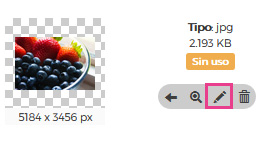
El editor cuenta con:
- Un panel superior con herramientas.
- Un panel al lado derecho con tamaños predefinidos de imagen.
- El área de trabajo central donde está la imagen.
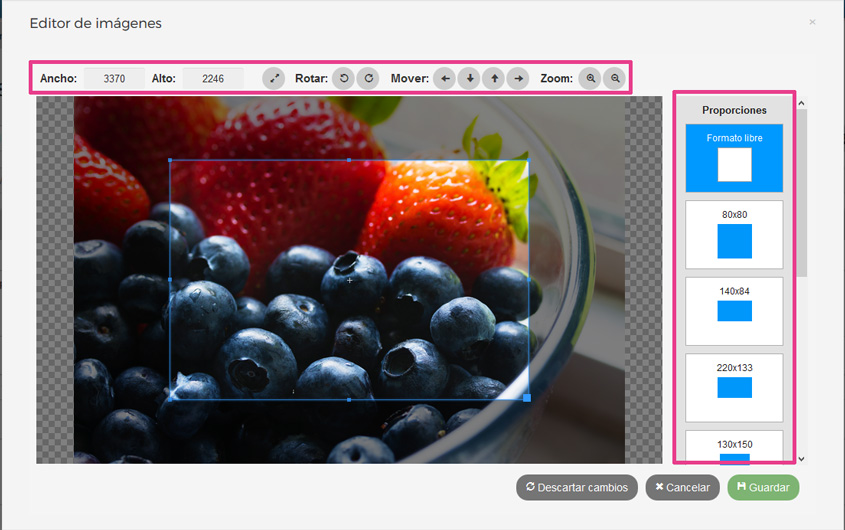
En el panel de la derecha están todos los tamaños de foto predefinidos para el tipo de artículo que se está editando. Para cortar una imagen en uno de estos tamaños, selecciona con el mouse el tamaño que quieres cortar.
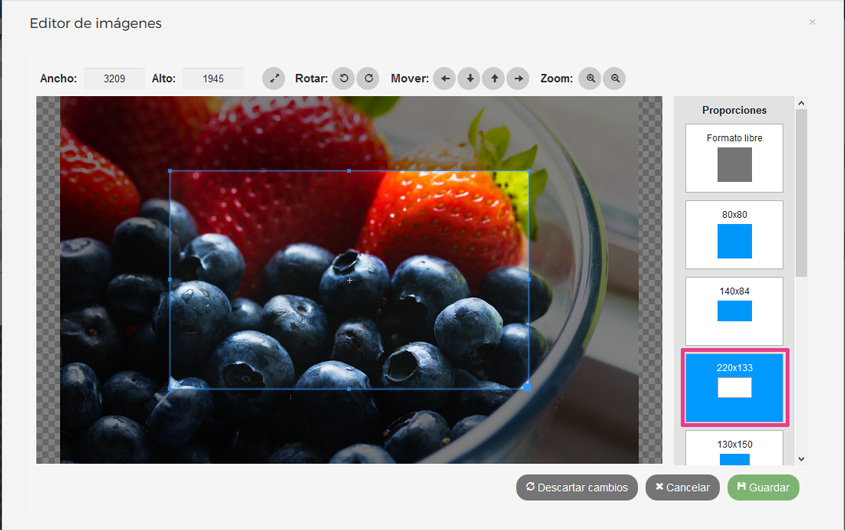
En el área de trabajo se marcará con un borde azul el tamaño de la imagen a recortar. Para ajustar la imagen dentro del cuadro de recorte, usa la herramienta zoom disponible en el panel superior.
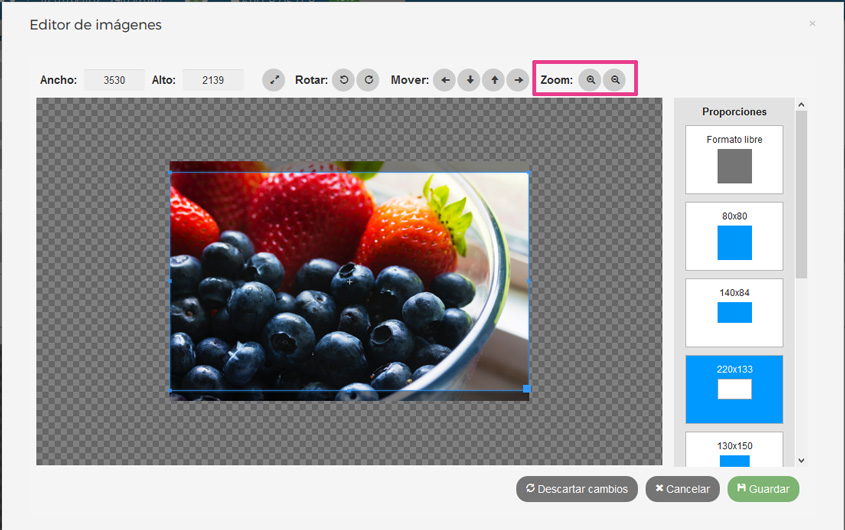
Puedes mover la imagen de dos maneras:
- Haciendo click con el mouse sobre la foto y arrastrándola (se mueve la imagen, no el cuadro azul)
- Usando las flechas que están en el panel superior
Una vez que estás conforme con la posición y tamaño de la imagen, presiona guardar. Aquello que está dentro del cuadro azul se guardará como la imagen del tamaño indicado, mientras que lo que quede afuera será eliminado.
La imagen recortada quedará automáticamente asociada al tamaño de imagen seleccionado el área de fotos:
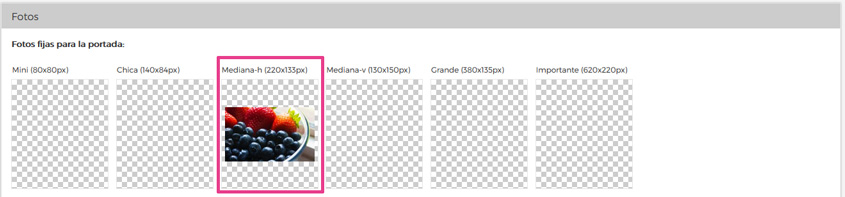
Artículos Relacionados
- Cómo eliminar un artículo Borrar un artículo lo elimina permanentemente del sitio.
- Cómo subir fotos a un artículo en Prontus La sección Fotos permite agregar las imágenes que se usarán para desplegar el artículo en diferentes...
- Cómo crear un artículo nuevo Los artículos permiten cargar textos, imágenes, video y más en el sitio web.
Conceptos básicos
Sobre Prontus
Navegadores soportados
Cómo navegar por el backend de Prontus
Artículos y Portadas
FID y plantillas
Áreas de portada
Portadas
Cómo editar una portada
Cómo editar menús
Cómo crear newsletters con ediciones dentro de Prontus
Cómo intercambiar portadas
Cómo duplicar una portada
Artículos
Cómo crear un artículo nuevo
Cómo eliminar un artículo
Cómo usar el buscador de artículos
Cómo publicar un artículo en una fecha futura
Cómo crear un formulario
Usuarios
Cómo crear un nuevo usuario